未分類
法人必見!Windows・Office 10の選定ポイント
Windows・Officeの最新動向と法人導入の重要性
法人向けPCソフトウェア環境の整備は、業務効率化とセキュリティ確保の両面から非常に重要な課題となっています。特に2025年9月現在、Windows 10のサポート終了(EOS)が目前に迫る中、多くの企業が次の一手を模索しています。
「いったいどのライセンス形態を選べばいいのだろう?」
この疑問を抱える経営者や情報システム担当者は少なくありません。Windows・Officeの選定は単なるコスト問題ではなく、今後数年間の業務基盤を左右する重大な経営判断なのです。適切な選択をするためには、最新の動向と選定ポイントを押さえておく必要があります。
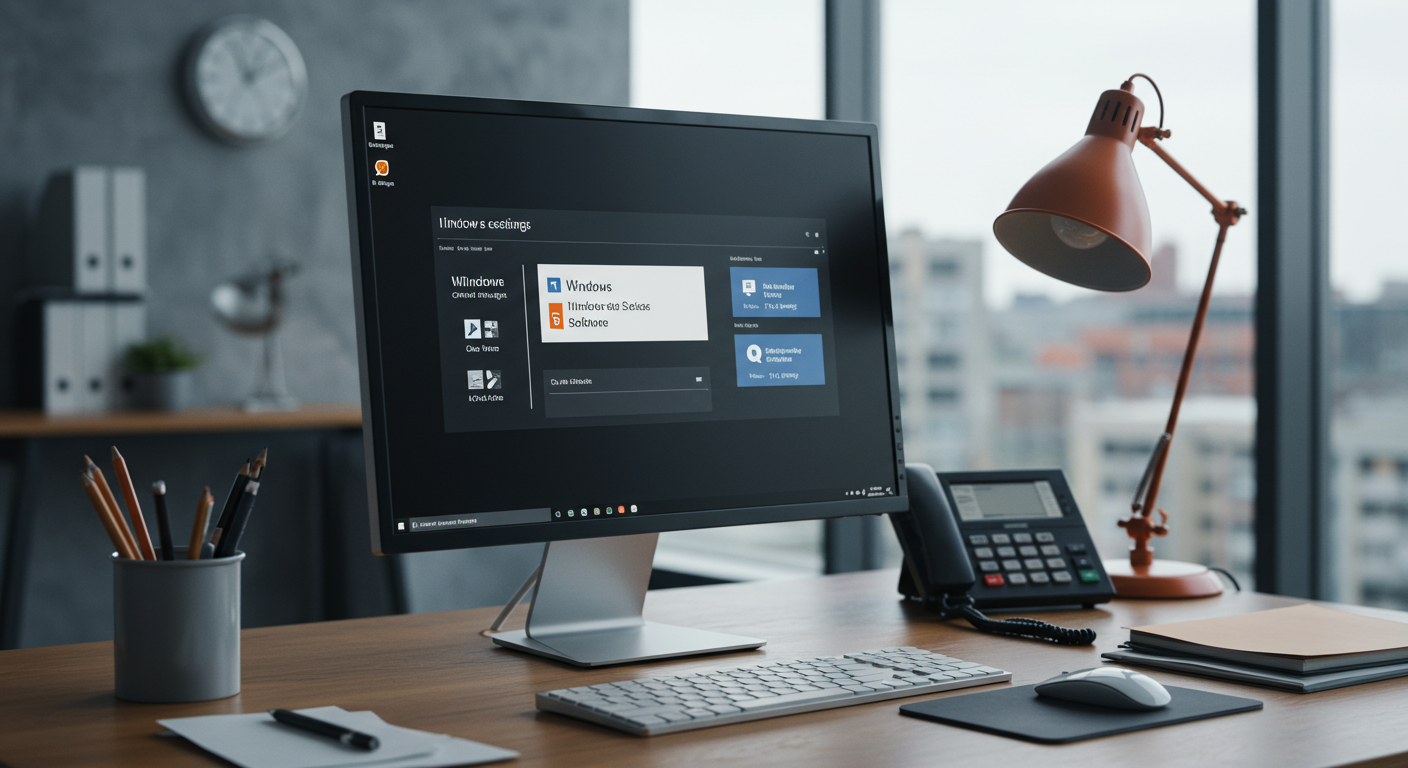 私はソフトウェア販売業界で10年以上のキャリアを持つITライターとして、中小企業から大企業まで、数多くの導入事例を見てきました。その経験から言えるのは、「安さ」だけを追求した選定は、長期的に見ると大きなコストと時間のロスにつながるということです。
私はソフトウェア販売業界で10年以上のキャリアを持つITライターとして、中小企業から大企業まで、数多くの導入事例を見てきました。その経験から言えるのは、「安さ」だけを追求した選定は、長期的に見ると大きなコストと時間のロスにつながるということです。
本記事では、Windows・Officeの最新動向から選定ポイント、そして法人向けの格安導入方法まで、包括的に解説していきます。2025年9月時点での最新情報を踏まえた内容となっていますので、ぜひ最後までお読みください。
Windows 10サポート終了と対応すべき選択肢
2025年10月14日。この日は多くの企業にとって重要な日となります。マイクロソフトによるWindows 10の延長サポートが終了する日だからです。サポート終了後も使用は可能ですが、セキュリティ更新プログラムが提供されなくなるため、サイバー攻撃のリスクが飛躍的に高まります。
では、企業はどのような選択肢を持っているのでしょうか。
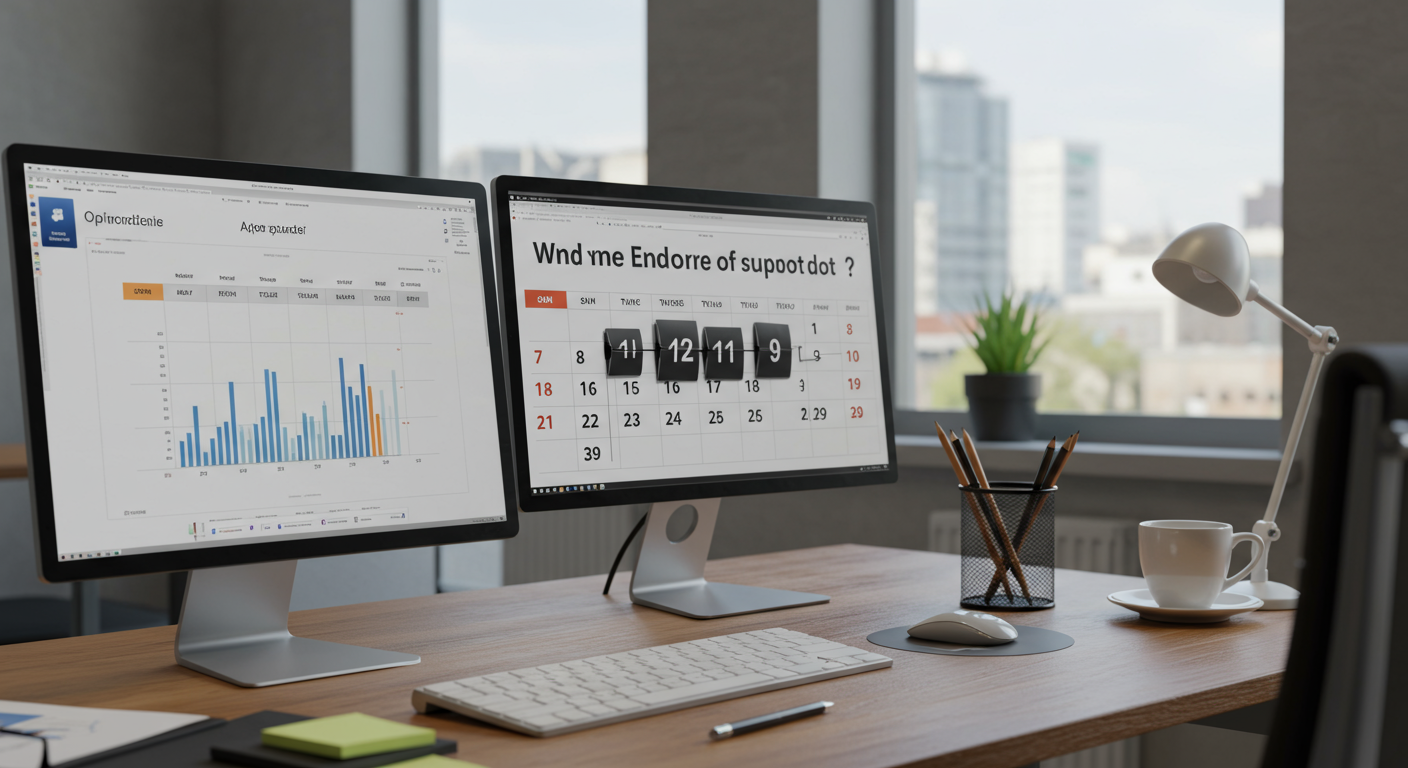 現時点での主な選択肢は以下の3つです。
現時点での主な選択肢は以下の3つです。
- Windows 11へのアップグレード:最新OSへの移行によりセキュリティと機能を強化
- Windows 10 ESUの契約:有料の延長セキュリティ更新プログラムを購入
- 新規PCの導入:Windows 11搭載の新しいハードウェアへの刷新
大塚商会が主催する「いよいよカウントダウン! Windows 10 EOS直前のPC選定ポイントと未来を見据えたAI活用」セミナーが2025年9月4日に開催されるなど、業界全体がこの問題への対応を急いでいます。
特に注目すべきは、最新のAI PC(人工知能搭載PC)の登場です。従来のPCと比較して処理能力が大幅に向上し、AI機能を活用した業務効率化が可能になっています。Windows 11はこれらの新しいハードウェアとの親和性が高く、将来的な拡張性を考えると有力な選択肢と言えるでしょう。
ただし、ハードウェア要件が厳しいため、現在使用中のPCがそのままアップグレードできるとは限りません。システム要件を確認し、必要に応じて新規PCの導入を検討する必要があります。
Office製品の選択:サブスクリプションvs買い切り
Office製品の選択においても、大きな岐路に立たされています。現在、主な選択肢は「サブスクリプション型」と「買い切り型」の2種類です。
 サブスクリプション型の「Microsoft 365」は月額または年額の利用料を支払い続ける形態です。常に最新版が利用でき、複数デバイスへのインストールが可能という大きなメリットがあります。一方、買い切り型の「Office 2024」は一度購入すれば永続的に使用できますが、機能更新は限定的です。
サブスクリプション型の「Microsoft 365」は月額または年額の利用料を支払い続ける形態です。常に最新版が利用でき、複数デバイスへのインストールが可能という大きなメリットがあります。一方、買い切り型の「Office 2024」は一度購入すれば永続的に使用できますが、機能更新は限定的です。
両者の主な違いを表にまとめてみました。
- 購入形態:Microsoft 365は定額サブスクリプション(年払・月払選択可)、Office 2024は一括購入
- 使用期限:Microsoft 365は契約期間中、Office 2024は永久
- インストール可能台数:Microsoft 365はPC5台・タブレット5台・スマートフォン5台(合計15デバイス)、Office 2024はPC2台
- クラウドサービス:Microsoft 365はあり、Office 2024はなし
- アップデート:Microsoft 365は常に最新機能が追加、Office 2024はバグ修正とセキュリティ更新のみ
- サポート期間:Microsoft 365は契約期間中、Office 2024は2029年10月9日まで
法人利用の場合、どちらを選ぶべきでしょうか?
結論から言えば、ビジネスシーンではサブスクリプション型の「Microsoft 365」がおすすめです。理由は主に以下の3点です。
①費用面でのメリット
一見すると買い切り型の方が安く見えますが、長期的な視点で考えると必ずしもそうとは言えません。Microsoft 365には常に最新版が提供されるため、バージョンアップのたびに新たに購入する必要がありません。また、複数デバイスへのインストールが可能なため、社員一人あたりのコストが抑えられます。
特に5年以上の長期利用を考えると、総コストの差は縮まってきます。さらに、クラウドストレージやセキュリティ機能など、付加価値サービスも含まれている点を考慮すると、実質的なコストパフォーマンスはサブスクリプション型の方が優れていると言えるでしょう。
②管理面での簡便さ
法人利用において重要なのが、ライセンス管理の手間です。Microsoft 365ではライセンスを一元管理できるため、社員の入退社に伴うライセンスの割り当て変更が容易です。
買い切り型の場合、PCごとにライセンスを管理する必要があり、PCの入れ替えや故障時の対応が煩雑になりがちです。特に規模が大きい組織ほど、この管理コストの差は顕著になります。
③機能面での優位性
Microsoft 365には、最新のAI機能「Microsoft 365 Copilot」をはじめとする先進機能が随時追加されます。業務効率化やDX推進を図る企業にとって、これらの最新機能を活用できることは大きなアドバンテージとなります。
また、Teams等のコラボレーションツールが統合されており、リモートワークやハイブリッドワークの環境整備にも適しています。
ただし、インターネット接続が制限される環境や、特定のバージョンで安定運用が必要な場合には、買い切り型の「Office 2024」や法人向けの「Office 2024 LTSC」も選択肢となります。
法人向けWindows・Officeライセンスの種類と特徴
法人がWindows・Officeを導入する際、ライセンス形態の選択は非常に重要です。適切なライセンス形態を選ばなければ、コンプライアンス違反や予期せぬコスト増大を招く恐れがあります。
 法人向けWindows・Officeのライセンス形態は大きく分けて以下の種類があります。
法人向けWindows・Officeのライセンス形態は大きく分けて以下の種類があります。
1. ボリュームライセンス
複数のPCに同一のソフトウェアを導入する場合に適したライセンス形態です。一括管理が可能で、大規模な導入に向いています。ただし、最低購入数などの条件があり、中小企業には敷居が高い場合もあります。
最近では、従来のOpenライセンスに代わり、「Software in CSP」という形態が提供されています。これは買い切り型の永続ライセンスであり、オフライン環境での利用を想定したものです。
2. CSP(Cloud Solution Provider)ライセンス
マイクロソフトのクラウドサービスを含むサブスクリプション型のライセンスです。Microsoft 365やOffice 365などが該当します。月額または年額での支払いとなり、柔軟なライセンス管理が可能です。
特に中小企業にとっては、初期投資を抑えつつ最新機能を利用できる点がメリットです。また、ユーザー単位での課金となるため、必要な分だけ契約することができます。
3. OEMライセンス
PCメーカーがプリインストールして提供するライセンス形態です。PCと一体となっており、そのPCでのみ使用が許諾されています。PCの買い替え時には新たにライセンスを取得する必要があります。
コスト面では比較的安価ですが、PCの故障時や買い替え時にライセンスを引き継げない点には注意が必要です。
4. DSP(Delivery Service Partner)ライセンス
PCパーツとセットで販売されるライセンス形態です。OEMライセンスと同様に、特定のハードウェアに紐づけられます。自作PCや小規模な導入に適していますが、法人利用では管理の煩雑さがネックとなることも。
法人利用においては、組織の規模や利用形態、予算などを総合的に判断してライセンス形態を選択することが重要です。特に、将来的な拡張性やコスト効率を考慮すると、中小企業ではCSPライセンス、大企業ではボリュームライセンスが選ばれる傾向にあります。
格安Windows・Officeソフトの選び方と注意点
コスト削減は企業経営において重要な課題です。Windows・Officeのライセンス費用も決して安くはないため、少しでも安く導入したいと考えるのは当然でしょう。しかし、あまりに安価なライセンスには様々なリスクが潜んでいることも事実です。
 では、どのように安全かつ格安にWindows・Officeを導入すればよいのでしょうか。
では、どのように安全かつ格安にWindows・Officeを導入すればよいのでしょうか。
正規品であることの確認方法
まず最も重要なのは、正規品であることの確認です。非正規品を使用した場合、法的リスクだけでなく、セキュリティリスクも高まります。正規品かどうかを見分けるポイントとしては以下が挙げられます。
- 正規認証保証が明記されているか
- 販売元が信頼できる事業者か
- あまりにも市場価格と乖離した価格設定ではないか
- アクティベーション(ライセンス認証)方法が明確か
- サポート体制が整っているか
特に法人利用の場合、ライセンス監査が入る可能性もあるため、正規品であることの証明ができるよう、購入証明書やライセンス証明書は必ず保管しておきましょう。
OEMライセンスと永続ライセンスの違い
格安ソフトとして販売されているものには、OEMライセンスが多く見られます。OEMライセンスは特定のハードウェアに紐づけられたライセンスであり、そのPCでのみ使用が許諾されています。
一方、永続ライセンス(パッケージ版やボリュームライセンスなど)は、PCの買い替えなどでも継続して使用できるライセンスです。価格差はありますが、長期的な視点では永続ライセンスの方がコスト効率が良い場合もあります。
ライセンスキーとパッケージ版の選択
現在の主流は、物理メディアを伴わないライセンスキーのみの販売形態です。ダウンロード版とも呼ばれ、納品が早く保管も容易というメリットがあります。
一方、パッケージ版は物理的なメディア(DVDなど)と説明書が付属しています。インターネット環境が整っていない場所でのインストールや、証拠として残しておきたい場合に適しています。
法人利用では、管理のしやすさからライセンスキーのみの形態が選ばれることが多いですが、重要なのは購入後のサポート体制です。不具合が生じた際にどのようなサポートが受けられるかを事前に確認しておくことをおすすめします。
PCubikの法人向けWindows・Officeソリューション
法人向けにWindows・Officeを導入する際、信頼できるベンダーの選定も重要なポイントです。ここでは、正規品保証付きのWindows・Officeソフトウェアを格安価格で提供しているPCユービックのサービス内容について紹介します。
 取り扱い製品ラインナップ
取り扱い製品ラインナップ
PCユービックでは、以下のような多様な製品を取り扱っています。
- Windows 11 Pro
- Windows 11 Home
- Office Professional Plus 2021
- Office Home & Business 2019
- Office 2024 Home & Business
- Office 2021 Pro Plus
特筆すべきは、すべての商品に正規認証保証が付いている点です。万が一、商品に不具合や相違があった場合には、返品または交換による対応を行っています。
法人向けサービスの特徴
PCユービックでは、法人・団体からの注文に対して柔軟な対応を行っています。具体的には以下のようなサービスが提供されています。
- 複数個・複数種類の一括注文対応
- お見積書・納品書・請求書(インボイス対応)の発行
- 個別要望に応じたカスタマイズ対応
特にインボイス制度対応の適格請求書をPDF形式で発行可能な点は、経理処理の面でも安心です。
納品方法と価格帯
商品タイプによって納品方法が異なります。パッケージ製品は追跡可能な郵送で配送され、ライセンスキー製品はメールにて納品されます。
価格帯は、Windows製品が8,800円~9,900円、Office製品が5,500円~38,500円となっています。市場価格と比較しても非常にリーズナブルな設定と言えるでしょう。
注文から納品までの流れもシンプルで、商品選択→注文・振込→納品の3ステップで完結します。ライセンスキーは入金確認後、通常2〜3営業日以内にメールで送信される点も、迅速な導入を求める企業にとってメリットです。
法人向けWindows・Office導入の成功事例
実際の導入事例を見ることで、自社に最適なWindows・Office環境の構築ヒントが得られます。ここでは、異なる規模や業種の企業における導入事例を紹介します。
 中小企業でのコスト効率化事例
中小企業でのコスト効率化事例
従業員30名の製造業A社では、PCの入れ替えに伴いWindows・Officeの刷新を検討していました。従来はパッケージ版のOfficeを個別に購入していましたが、管理の煩雑さとコストの問題から、Microsoft 365 Business Standardへの移行を決断。
結果として、初年度は若干コスト増となったものの、2年目以降はライセンス管理の効率化による人件費削減と、クラウドサービス活用による業務効率化で、トータルコストの削減に成功しました。特にTeamsを活用した社内コミュニケーションの活性化は、予想以上の効果をもたらしたとのことです。
教育機関での大規模導入事例
ある大学では、約1,000台のPCに対するWindows・Officeの一括導入を行いました。予算の制約から、永続ライセンスのボリュームライセンスを選択。特定のバージョンで統一することで、教育現場での混乱を避けつつ、長期的なコスト管理を実現しています。
また、学生向けには Microsoft 365 Education を導入し、自宅学習環境の整備も同時に実現。ハイブリッド型の学習環境構築に成功した事例です。
医療機関でのセキュリティ重視の導入事例
患者情報を扱う医療機関では、セキュリティが最優先事項です。ある病院では、オフライン環境での運用を前提に、Office LTSC(Long Term Servicing Channel)を選択。安定性を重視した長期サポート版を導入することで、頻繁な更新による業務への影響を最小限に抑えつつ、セキュリティを確保しています。
これらの事例から見えてくるのは、「自社の環境や要件に最適なライセンス形態を選ぶことの重要性」です。価格だけでなく、管理のしやすさ、セキュリティ要件、将来的な拡張性など、多角的な視点での検討が成功のカギとなっています。
まとめ:最適なWindows・Office環境構築のために
Windows・Officeの選定は、企業のIT基盤を左右する重要な意思決定です。本記事で解説した内容を踏まえ、最適な選択をするためのポイントをまとめます。
選定の3つの基本原則
- 目的とニーズの明確化:単なるコスト削減ではなく、業務効率化やセキュリティ強化など、導入の目的を明確にする
- 長期的視点での判断:初期コストだけでなく、運用コストや将来的な拡張性も含めて総合的に判断する
- 信頼できるベンダーの選定:正規品保証やサポート体制が整ったベンダーを選ぶことで、導入後のリスクを最小化する
特に2025年9月現在、Windows 10のサポート終了が迫る中、多くの企業がWindows 11への移行を検討しています。この機会に、単なるOSの入れ替えではなく、業務環境全体の最適化を図ることをおすすめします。
Office製品についても、サブスクリプション型と買い切り型のどちらが自社に適しているか、慎重に検討する必要があります。多くの企業では、クラウドサービスとの連携やリモートワーク環境の整備を考慮し、Microsoft 365へのシフトが進んでいます。
いずれの選択においても、正規品であることの確認は最重要事項です。格安ソフトを選ぶ際も、正規認証保証が付いた信頼できる製品を選ぶことで、法的リスクやセキュリティリスクを回避しましょう。
最後に、Windows・Officeの導入は一度きりの取り組みではなく、継続的な最適化が求められるものです。定期的に自社の利用状況を見直し、必要に応じて柔軟に対応していくことが、長期的な競争力維持につながります。
PCユービックでは、正規品保証付きのWindows・Officeソフトウェアを格安価格で提供しています。法人向けの柔軟な対応も可能ですので、導入をご検討の際はぜひご相談ください。
